WordPress에서 테마를 삭제하는 방법
게시 됨: 2020-03-26한 테마에서 다른 테마로 전환할 때 더 이상 사용하지 않는 경우 이전 테마를 삭제하는 것이 좋습니다. WordPress에 여러 테마를 설치하여 테스트하면 웹 공간을 차지합니다. 또한 웹 사이트에 더 이상 필요하지 않은 사전 설치된 테마가 있을 수 있습니다. 정리하려면 웹사이트에서 이러한 원치 않는 테마를 제거해야 합니다.
테마 또는 플러그인을 제거하면 웹사이트의 로드 시간과 함께 보안이 향상됩니다. 이 기사에서는 WordPress에서 테마를 삭제하는 방법에 대해 설명합니다.
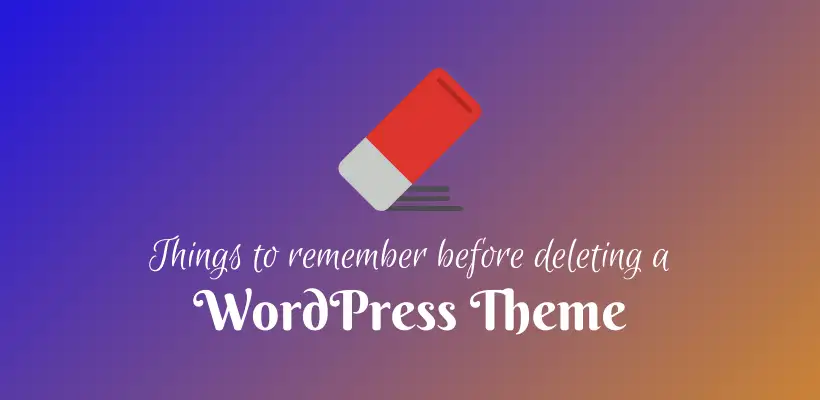
언제 테마를 삭제합니까?
WordPress 테마를 삭제하려는 경우 특정 조건이 있을 수 있습니다.
- 새 테마를 설치하고 이전 테마를 제거하려는 경우.
- 테스트를 위해 테마를 설치했지만 작동하지 않는다는 것을 알게 된 경우. 테마를 테스트하려면 라이브 웹 사이트 대신 스테이징 사이트를 사용해야 합니다. 예기치 않은 사이트 충돌을 방지하는 데 도움이 됩니다.
- 기본 테마를 사용하지 않는 경우 제거하는 것이 좋습니다.
이러한 경우 테마 제거 프로세스는 동일합니다.
WordPress 테마를 삭제하는 이유는 무엇입니까?
사용하지 않는 테마나 플러그인을 삭제하는 데에는 여러 가지 이유가 있습니다.
- 설치된 테마가 많을수록 취약점이 발생할 가능성이 높아집니다.
- 테마가 비활성화되어 있지만 보안상의 이유로 지속적인 업데이트가 필요합니다. 삭제되면 더 이상 업데이트가 필요하지 않습니다.
- 비활성 테마의 수는 백업 크기를 늘리고 보안 플러그인으로 스캔을 완료하는 데 더 오래 걸립니다. 공간이 늘어나면 더 큰 호스팅 계획이 필요할 수 있습니다.
- 비활성화된 테마의 데이터는 다시 활성화해야 하는 경우에 대비하여 데이터베이스에 저장됩니다. 단, 테마 삭제 시 관련 데이터는 삭제됩니다.
- WordPress는 설치된 모든 테마를 쿼리하고 사용하지 않는 제품의 업데이트가 필요하지 않을 수도 있지만 업데이트를 권장합니다. 이렇게 하면 시간이 늘어나고 성능이 어느 정도 영향을 받습니다.
WordPress에서 테마를 삭제하면 안 되는 경우는 언제인가요?
테마가 활성화되지 않은 경우 몇 가지 조건이 있지만 삭제하면 안 됩니다.
- 테마가 현재 활성화된 하위 테마의 상위 테마인 경우.
- 테마가 Multisite 네트워크의 모든 사이트에서 활성화된 경우.
- 테스트를 위해 또는 나중에 다시 활성화하기 위해 테마가 필요할 수 있습니다.
대 삭제 테마 제거
사이트에서 두 개의 테마를 활성화할 수 없습니다. 테마를 활성화하면 현재 테마가 기본적으로 비활성화됩니다. 플러그인의 경우 각 플러그인을 수동으로 비활성화해야 하지만 테마에서는 자동입니다. 사실 사이트에는 하나의 활성 테마만 있을 수 있습니다.
이전 테마의 설정은 나중에 참조할 수 있도록 시스템에 보관됩니다. 다시 활성화하면 데이터베이스에서 구성된 설정이 사용됩니다. 실제로, 그것은 시간을 절약합니다. 기존 테마의 위젯이 저장되어 비활성 위젯 섹션으로 이동됩니다. 그러나 이전 메뉴의 위치를 지정해야 합니다.
더 이상 테마를 사용하지 않는 경우 테마를 삭제하여 테마와 해당 설정을 영구적으로 제거할 수 있습니다.
WordPress 테마를 삭제하는 것이 안전합니까?
첫째, 현재도 나중에도 해당 테마를 사용하고 있지 않은지 확인하십시오. WordPress에 웹사이트를 표시하고 제대로 작동하려면 테마가 설치되어 있어야 합니다. 관리자 대시보드의 모양 > 테마로 이동하면 활성 테마를 확인할 수 있습니다.
WordPress에서 제공하는 하나 이상의 기본 테마를 유지하는 것이 좋습니다. 현재 테마가 작동을 멈춘 경우를 대비하여 대체 테마로 작동합니다.
또한 하위 테마를 사용하는 경우 상위 테마를 유지해야 합니다.

이 섹션에 언급된 모든 절차를 따랐다면 다른 테마가 있는 경우 안전하게 삭제할 수 있습니다.
WordPress 테마를 삭제하기 전에
WordPress 테마의 사용자 정의를 저장하려면 백업을 만들어야 합니다. 백업으로 테마 폴더를 찾아 컴퓨터에 다운로드할 수 있습니다. 이를 위해 파일 관리자 앱 또는 FTP 클라이언트를 사용할 수 있습니다. public_html/wp-content/themes 위치에는 사이트의 활성 및 비활성 테마가 포함됩니다. 삭제를 진행하기 전에 이전 테마를 안전하게 백업해야 합니다.
또한 준비 사이트에서 삭제를 테스트할 수 있습니다. 이렇게 하려면 사이트를 준비 사이트로 복사해야 합니다. 테마 삭제로 인해 아무 것도 손상되지 않도록 스테이징 사이트에서 테마를 삭제합니다.
또한 테마가 하위 테마 또는 다중 사이트 네트워크에 연결되어 있는지 확인하십시오.
WordPress에서 테마를 삭제하는 방법
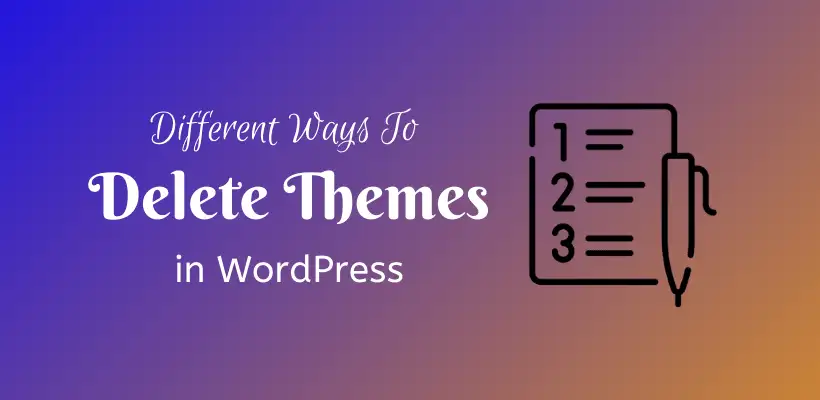
여러 가지 방법으로 WordPress에서 테마를 삭제할 수 있습니다. 살펴보겠습니다.
를 통해 WordPress 테마 삭제. 관리자 대시보드
관리자 대시보드에 액세스할 수 있는 경우 권장되는 방법입니다. 모양 > 테마로 이동합니다. 활성 테마가 전면에 나타나는 설치된 테마 목록이 표시됩니다. 세부 정보를 보려면 비활성화된 테마를 클릭하십시오. 다음 페이지에는 활성화, 라이브 미리보기 버튼이 있습니다. 오른쪽 하단에 삭제 링크가 있습니다. WordPress는 다시 묻는 메시지로 확인합니다. 테마 삭제를 확인하려면 확인을 클릭하세요.
를 통해 WordPress 테마 삭제. FTP/SFTP
관리자 대시보드에 대한 액세스 권한이 없지만 를 통해 사이트에 대한 액세스 권한이 있는 경우. FTP/SFTP, 테마가 있는 폴더를 삭제할 수 있습니다. wp-content/ theme 폴더로 이동합니다. 설치된 모든 테마는 별도의 폴더에 표시됩니다.
그러나 이 메서드에서는 테마가 활성화되었는지 비활성화되었는지 알 수 없습니다. 때로는 깨진 테마로 인해 관리자 대시보드에 액세스하지 못할 수 있습니다. 이것이 귀하에게 해결책입니다. 삭제할 테마 폴더를 선택합니다. 삭제를 클릭하고 확인을 통해 삭제를 진행합니다.
를 통해 WordPress 테마를 삭제합니다. 파일 관리자
웹 호스팅 제어판에 액세스할 수 있는 경우 이 방법으로 진행할 수 있습니다. 호스팅 대시보드는 호스팅 제공업체에 따라 다릅니다. 호스팅 대시보드에서 파일 관리자를 엽니다. 이전 방법과 마찬가지로 public_html/wp-content/themes 폴더를 찾습니다. 더 이상 사용하지 않는 테마를 선택하여 삭제하세요.
를 통해 WordPress 테마를 삭제합니다. WP-CLI
이것은 테마를 삭제하는 마지막 옵션입니다. 이전 방법과 달리 주의하지 않으면 오류가 발생하고 잘못된 파일을 삭제할 수 있습니다.
WP-CLI를 사용하여 명령줄 시작
설치된 테마의 전체 목록을 보려면 다음 코드를 입력하십시오.
아래 코드를 사용하여 비활성 테마를 확인할 수도 있습니다.
이 목록에 설치된 테마의 상위 테마가 포함되어 있지 않은지 확인하십시오(하위 테마를 실행 중인 경우). 또한 다중 사이트 네트워크에서 활성화되어 있지 않은지 확인해야 합니다.
마지막으로 테마를 삭제하려면 다음 코드를 입력하세요.
마지막 매개변수는 테마가 있는 폴더 이름입니다. 테마 이름을 작성하여 엉망으로 만들지 마십시오.
테마 삭제 확인이 곧 나타납니다.
이것은 테마를 삭제하는 가장 빠른 방법 중 하나이지만 WP-CLI에 익숙하지 않은 사람들에게는 위험이 따릅니다. 따라서 항상 백업으로 안전합니다.
테마 관련 콘텐츠 삭제
더 이상 필요하지 않은 테마와 관련된 콘텐츠가 있을 수 있습니다. 이러한 콘텐츠는 다음과 같을 수 있습니다.
위젯
비활성화된 테마의 위젯은 위젯 화면의 비활성 위젯 영역으로 이동됩니다. 이러한 위젯을 새 테마에 유지하거나 필요하지 않은 경우 제거할 수 있습니다. 개별적으로 제거할 수 있을 뿐만 아니라 비활성 위젯 지우기 버튼으로 한 번에 제거할 수도 있습니다.
메뉴
이전 테마의 메뉴는 새 테마에서 사용할 수 있습니다. 단, 메뉴별로 위치를 지정해야 합니다. 이전 테마에서 여러 메뉴 위치를 사용하지만 새 테마에서는 지원하지 않는 조건이 있습니다. 이러한 경우 사용자 정의 메뉴 위젯을 사용하여 사이드바 또는 바닥글 위젯 영역에 메뉴를 추가할 수 있습니다.
이미지
테마의 레이아웃과 호환되도록 다른 이미지 설정을 가진 추천 이미지가 있습니다. 슬라이더 또는 회전 목마에 사용된 이전 테마에 여러 이미지가 있을 수 있습니다. WordPress 테마를 삭제하면 이러한 이미지도 관리해야 합니다.
이미지는 새 테마 설정에 맞게 크기를 조정할 수 있습니다. 공식 WordPress 저장소에서 이를 수행할 수 있는 플러그인이 있습니다. 이미지가 필요하지 않은 경우 크기를 조정하는 대신 영구적으로 삭제할 수 있습니다. 사이트 속도는 이미지 크기, 압축 등에 따라 달라지므로 이를 무시해서는 안 됩니다.
더미 콘텐츠
더미 콘텐츠는 테마가 작동하는지 여부를 테스트하는 데 사용됩니다. 동일한 작업을 수행한 경우 사이트에서 해당 항목을 제거해야 합니다.
테마를 삭제하면 게시물과 페이지도 함께 삭제될 수 있습니다. 그래도 필요한 경우 제자리에 둘 수 있습니다.
또한 사용자 정의 게시물 유형과 연결된 게시물은 테마가 제거되기 전에 삭제되어야 합니다. 테마가 사라지면 해당 게시물 유형과 연결된 속성을 더 이상 볼 수 없기 때문입니다.
실수로 WordPress 테마를 삭제한 경우 복구하는 방법은 무엇입니까?
실수로 활성 하위 테마의 상위 테마를 삭제하면 사이트의 CSS 오류에 직면하고 수정해야 합니다. 무의식적으로 활성 테마를 삭제하면 WordPress에서 다른 테마를 활성화합니다(다른 테마가 설치되어 있는 경우).
괜찮아요. 복원하는 방법은 여러 가지가 있습니다.
첫째, 백업에서 사이트를 복원할 수 있습니다. 여러 번 언급했듯이 백업 사본이 없으면 테마를 삭제하지 마십시오. WordPress에서는 사이트를 이전 상태로 복원하기 위해 백업 플러그인을 얻습니다.
둘째, 백업 사본을 저장하지 못한 경우 동일한 테마의 새 사본을 다운로드하여 설치할 수 있습니다. 그러나 사용자 지정 내용이 손실되므로 다시 수행해야 합니다.
테마를 삭제한 후 사이트를 테스트해야 합니다. 브라우저 캐시를 지운 후 사이트를 엽니다. 웹사이트가 오류 없이 잘 작동하는지 확인하십시오.
마무리
WordPress에서 테마를 삭제하는 방법을 배웠기를 바랍니다. 테마를 삭제한 후 많은 흔적이 남아 있습니다.
그런 것들을 정리해야 합니다. 먼저 이 작업을 수행하기 전에 백업이 안전한지 확인해야 합니다. 실수로, 문제가 발생하면 더 안전한 쪽에 있어야 합니다.
또한 사용하지 않는 테마를 삭제하기 전에 이 기사를 두 번 읽어 주시기 바랍니다. 추가 질문이 필요한 경우 이미 알고 있습니다.
추가 판독값
